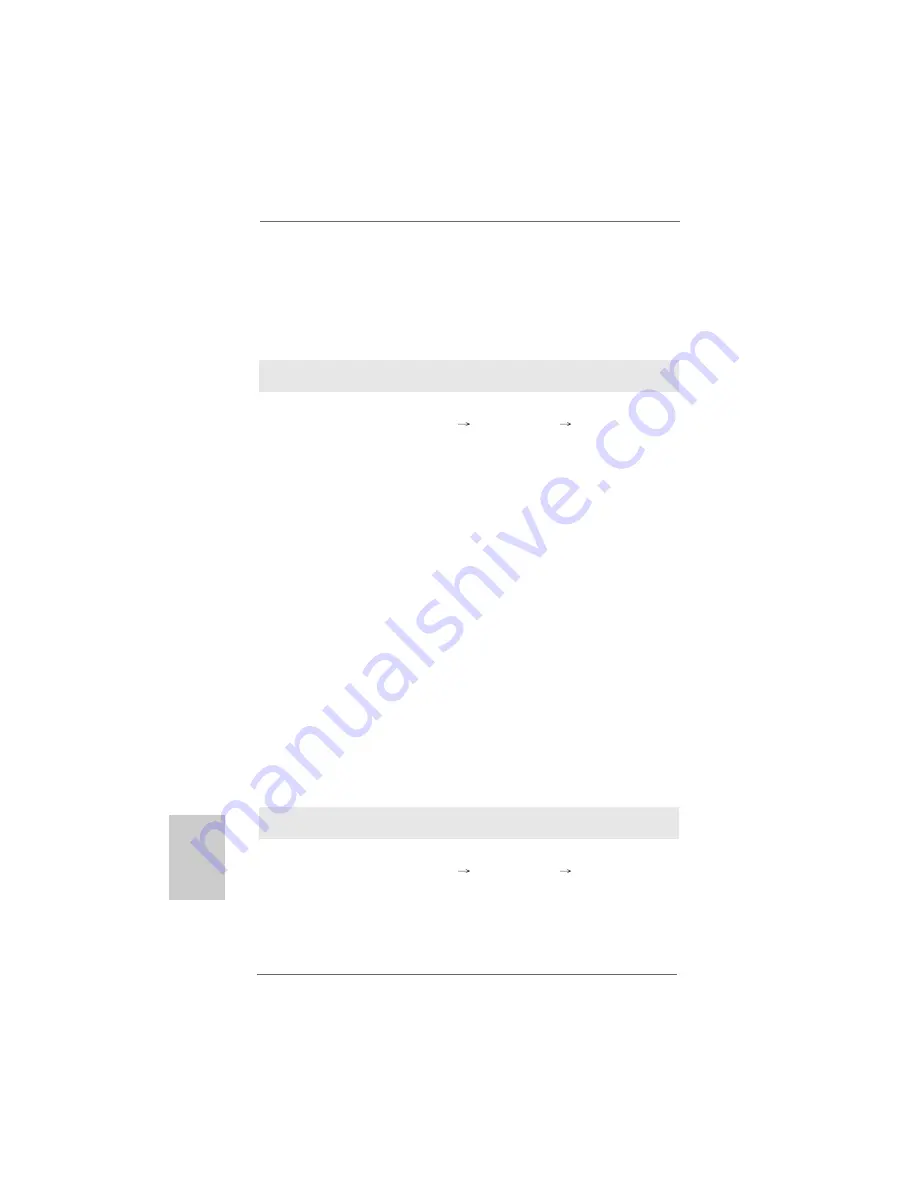
1 8 0
1 8 0
1 8 0
1 8 0
1 8 0
ASRock
ALiveNF7G-HDready
Motherboard
PortuguêsPortuguêsPortuguêsPortuguêsPortuguês
2.14.2 Instalação do Windows
2.14.2 Instalação do Windows
2.14.2 Instalação do Windows
2.14.2 Instalação do Windows
2.14.2 Instalação do Windows
®
®
®
®
®
Vista
Vista
Vista
Vista
Vista
TM
TM
TM
TM
TM
/ Vista
/ Vista
/ Vista
/ Vista
/ Vista
TM
TM
TM
TM
TM
de 64
de 64
de 64
de 64
de 64
bits sem as funções RAID
bits sem as funções RAID
bits sem as funções RAID
bits sem as funções RAID
bits sem as funções RAID
Se quiser instalar o Windows
®
Vista
TM
/ Windows
®
Vista
TM
de 64 bits nas suas
unidades de disco rígido SATA / SATAII sem as funções RAID, siga as etapas a
seguir descritas.
ETAPA 1: Aceda à BIOS.
A.
Vá até BIOS SETUP UTILITY
Advanced screen
IDE
Configuration (Utilitário de configuração da BIOS - Ecrã avançado
- Configuração IDE).
B.
Defina a opção “SATA Operation Mode” (Modo de funcionamento
SATA) para [AHCI].
ETAPA 2: Instalar o Windows
®
Vista
TM
/ Vista
TM
de 64 bits OS no seu
sistema.
Introduza o CD do Windows
®
Vista
TM
/ Vista
TM
de 64 bits na unidade óptica para
provocar o arranque do sistema, siga as instruções para instalar o Windows
®
Vista
TM
/ Vista
TM
de 64 bits no computador. Quando vir a página “Where do you
want to install Windows?” (Onde quer instalar o Windows?), introduza o CD de
suporte da ASRock na unidade óptica e clique no botão “Carregar controlador”
que encontra no canto inferior esquerdo para carregar os controladores AHCI da
NVIDIA
®
. Os controladores AHCI da NVIDIA
®
encontram-se nos seguintes caminhos
no CD de suporte:
(Há dois ASRock Suporta CD no pacote de caixa de presente de tábua maderna,
escolha um de Windows
®
Vista
TM
/ Vista
TM
64-bit.)
.. \ I386 \ AHCI_Vista
(para os utilizadores do Windows
®
Vista
TM
)
.. \ AMD64 \ AHCI_Vista64
(para os utilizadores do Windows
®
Vista
TM
de 64
bits)
Depois disto, introduza novamente o CD do Windows
®
Vista
TM
/ Vista
TM
de 64 bits
na unidade óptica para prosseguir com a instalação.
ETAPA 1: Aceda à BIOS.
A.
Vá até BIOS SETUP UTILITY
Advanced screen
IDE
Configuration (Utilitário de configuração da BIOS - Ecrã avançado
- Configuração IDE).
B.
Defina a opção “SATA Operation Mode” (Modo de funcionamento
SATA) para [non-RAID].
Use SATA / SATAII HDDs com NCQ e Hot Plug funções
Use SATA / SATAII HDDs sem NCQ e Hot Plug funções













































